win10不能更改用户名 win10账户名称无法更改的终极解决方案
更新时间:2023-09-10 10:53:42作者:jiang
win10不能更改用户名,在使用Windows 10操作系统时,有时候我们可能会面临一个问题,那就是无法更改用户名或账户名称,对于许多用户来说,这可能会带来一些不便。不必担心因为我们有一个终极解决方案来解决这个问题。在本文中我们将介绍一种有效的方法,帮助您轻松地更改您的Win10用户名或账户名称,让您的操作系统使用起来更加方便和个性化。
具体步骤:
1.返回电脑桌面,右键单击开始win按钮,如下图所示

2.右键开始菜单点击运行进入,如下图所示
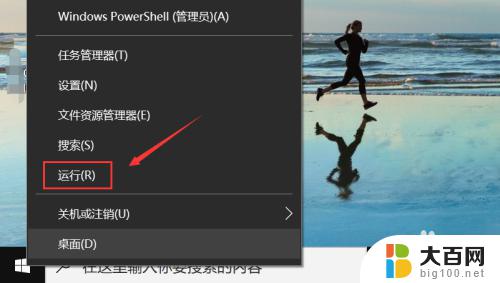
3.运行中输入netplwiz,点击确定按钮,如下图所示

4.进入账户控制面板,双击打开你的用户,如下图所示

5.进入用户名编辑状态,输入你要设置的用户名,点击应用。如下图所示
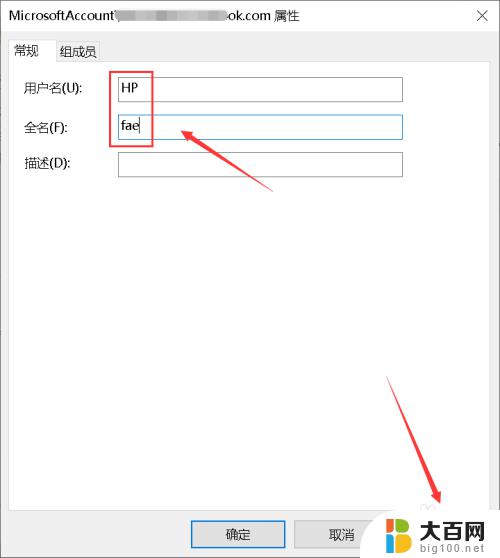
6.点击重启你的电脑,重新登陆新的用户名生效,如下图所示
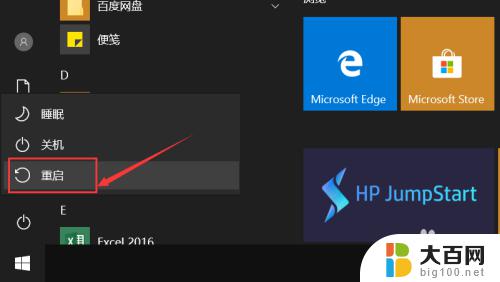
7.总结:
1、右键地垃圾开始按钮选择运行
2、运行输入netplwiz回车启用用户组编辑面板
3、双击你要修改的用户名
4、重新自定义用户名,点击应用。重启电脑生效!
以上就是win10不能更改用户名的全部内容,如果您也遇到了同样的情况,请参照小编提供的方法处理,希望这些方法能够对您有所帮助。
win10不能更改用户名 win10账户名称无法更改的终极解决方案相关教程
- win10怎么更改电脑账户名称 win10如何更改用户账户名称
- win10本地账号改名 Win10更改本地用户账户名称的步骤
- windows10怎么改账户名称 win10系统更改账户名称的步骤
- win10怎么改本地用户名 如何将Win10本地账户的名称更改
- 更改windows账户名称 如何在win10系统中更改用户名
- 怎么改电脑的账户名 Win10怎么更改账户名称
- 电脑上怎么更改账户名 win10账户名称更改步骤
- 更改windows账户名 Win10账户名称怎么更改
- win10更改账户用户名 Win10系统如何更改用户名
- win10账户名字怎么改 win10怎样更改账户名称
- win10系统消息提示音怎么关闭 薄语消息提示音关闭方法
- win10怎么看是不是安全模式 win10开机如何进入安全模式
- win10命令行修改ip地址 win10怎么设置局域网IP地址
- win10 局域网 闪退 浏览器闪退频繁怎么解决
- 电脑设置 提升网速 win10 如何调整笔记本电脑的网络设置以提高网速
- 怎么看win10系统是32位还是64位 如何检测Win10系统是32位还是64位
win10系统教程推荐
- 1 电脑设置 提升网速 win10 如何调整笔记本电脑的网络设置以提高网速
- 2 电脑屏幕调暗win10 电脑屏幕调亮调暗设置
- 3 window10怎么一键关机 笔记本怎么使用快捷键关机
- 4 win10笔记本怎么进去安全模式 win10开机进入安全模式步骤
- 5 win10系统怎么调竖屏 电脑屏幕怎么翻转
- 6 win10完全关闭安全中心卸载 win10安全中心卸载教程详解
- 7 win10电脑怎么查看磁盘容量 win10查看硬盘容量的快捷方法
- 8 怎么打开win10的更新 win10自动更新开启教程
- 9 win10怎么关闭桌面保护 电脑屏幕保护关闭指南
- 10 电脑怎么更新回win10 电脑升级win10教程